Cosa fare quando i video di Google Drive non vengono riprodotti? [4 modi migliori]
Molti di noi utilizzano Google Drive per una buona ragione: archiviare i propri file multimediali, inclusi i video, nel cloud. Chi non vorrebbe utilizzare lo spazio di archiviazione gratuito che può fornirci fino a 50 GB? Giusto? Tuttavia, c'è questo problema dove I video di Google Drive non possono essere riprodotti a causa di un lettore video non così buono del suddetto cloud storage. È per questo che molti utenti che sono andati oltre la versione gratuita e hanno acquistato quella premium si sono lamentati di questo errore. E ora, vediamo tutti i modi comuni di questo post che ti aiutano praticamente a risolvere questo problema.
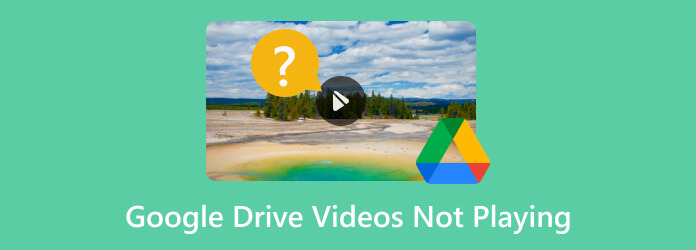
Iniziamo determinando i motivi per cui i video di Google Drive non vengono riprodotti e di seguito è riportato un elenco di alcuni.
Google Drive supporta vari formati di file multimediali come WMV, MP4, AVIe MOV. Tuttavia, se il tuo video non viene riprodotto, devi verificare se questa piattaforma lo supporta.
I video e i documenti condivisi in Google Drive a volte sono limitati a causa delle restrizioni impostate dal proprietario. Queste restrizioni causeranno errori nell'apertura dei file.
Il file è danneggiato a causa di una conversione o importazione impropria nell'archivio cloud. In tal caso, incontrerai sicuramente alcuni problemi di riproduzione, poiché è uno degli errori comuni dei file danneggiati. L'utilizzo di uno strumento di recupero può aiutare riparare il file video se è danneggiato.
Un Internet instabile sta anche causando il problema di Google Drive nella riproduzione di video. Riprodurrai il video senza interruzioni offline solo se lo hai caricato correttamente e lo hai impostato per l'utilizzo offline.
Anche se la generosità di Google Drive nel fornire un enorme limite di dati sui file per il suo 99.9% di utenti, c'è ancora la possibilità che tu possa essere l'altro 1% che sarà esentato. In tal caso, potresti voler ridurre i file salvati per espandere l'archiviazione dei dati e ridurre al minimo gli errori durante la riproduzione dei video.
Con le suddette questioni che causano il motivo per cui Google Drive non è in grado di riprodurre video, puoi distinguere rapidamente come risolvere il problema. Tuttavia, ecco le soluzioni comuni aggiuntive che ti aiuteranno alla grande.
L'atto iniziale che un utente saggio farà riguardo agli errori è controllare gli aggiornamenti. Lo stesso vale per l'app Google Drive e il tuo browser. Se utilizzi Google Drive sul tuo PC per accedere all'unità, potresti voler aggiornare Google Chrome o qualsiasi browser facendo clic sui puntini di sospensione, quindi scegliendo l'opzione Aiuto pulsante. Successivamente, vai al Informazioni su Google Chrome opzione per inizializzare il browser per l'aggiornamento disponibile. Al termine dell'aggiornamento, premi il Rilancio pulsante. D'altra parte, se il video di Google Drive non viene riprodotto su Android, puoi aggiornarlo accedendo al tuo Google Store e toccando il pulsante di aggiornamento.
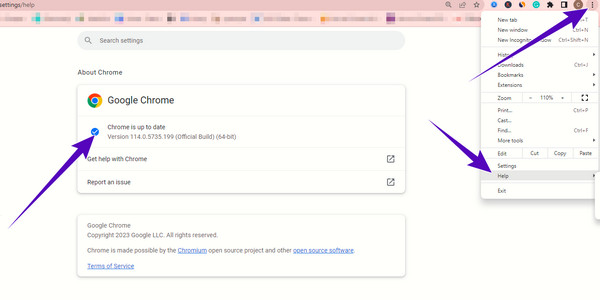
Estensioni e componenti aggiuntivi o plug-in extra sul tuo browser aiutano notevolmente ad aumentare la funzione. Tuttavia, altri plug-in influiscono sulla riproduzione video dall'unità. Per questo motivo, potresti voler disabilitare o addirittura rimuovere alcuni. Per fare ciò, vai ai puntini di sospensione, fai clic sul pulsante altri strumenti per vedere e premi il Estensioni pulsante. Quindi, individua i plug-in che desideri eliminare facendo clic sul pulsante Rimuovi.
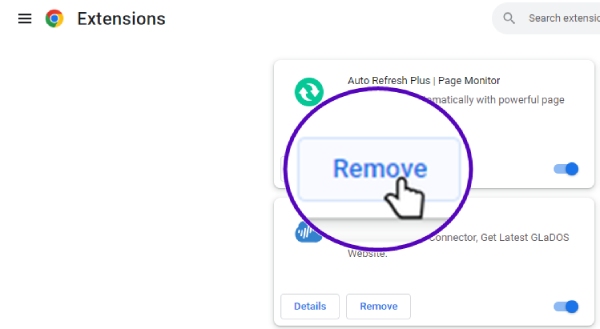
Tutte le app e i browser utilizzano le cache per migliorare l'esperienza che offrono ai propri utenti. E sì, cacher e cookie hanno un quadro generale nel causare il problema di Google Drive nella riproduzione di video. Per questo motivo, si cancellano tutte le cache quando si passa a più strumenti dopo aver fatto clic sui puntini di sospensione, quindi selezionando il pulsante Cancella dati di navigazione. Successivamente, fai clic sul pulsante avanzato per visualizzare gli intervalli e le opzioni di dati che desideri eliminare facendo clic sul pulsante Cancella dati.
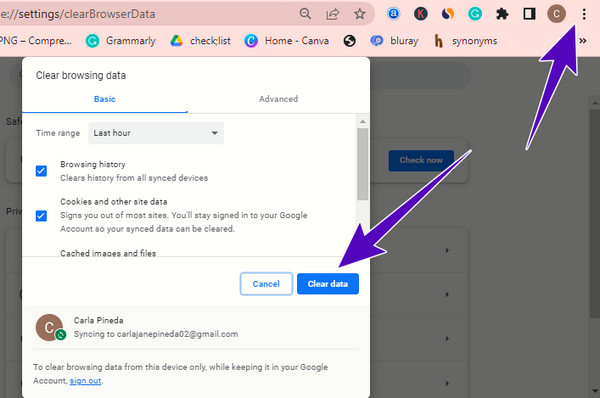
Una delle migliori soluzioni per mobilitare quando il tuo Google Drive non riesce ancora a funzionare bene nella riproduzione del tuo video è utilizzare un altro lettore video. Ma per chiarire, non dovresti usare un normale lettore se vuoi avere un'esperienza ultra estrema nella visione di video, specialmente quelli di alta qualità. Invece, usa un giocatore che ti fornirà un'esperienza a tutto campo, proprio come quello che il Blu-ray Player offerte. Questo è un ottimo software che puoi utilizzare sia su desktop che su Mac, in quanto fornisce un ampio supporto del sistema operativo. Inoltre, riproduce non solo i Blu-ray, come suggerisce il nome, ma anche i video generici che Google Drive non riproduce. Quindi, con la semplice istruzione per riprodurre questo lettore video alternativo, per accedere comunque con successo ai video scelti.
Caratteristiche principali:
Ottieni il software
Per iniziare questa istruzione, ti preghiamo di concedere un minuto per scaricare e installare il software sul tuo computer. Puoi usare il Scaricare pulsante sopra per ottenere la versione migliore per il tuo computer.
Carica il video
Il prossimo è caricare il file video che Google Drive dice che il video non può essere riprodotto. Come? Basta fare clic sul Apri file e individuare il video che si desidera riprodurre.
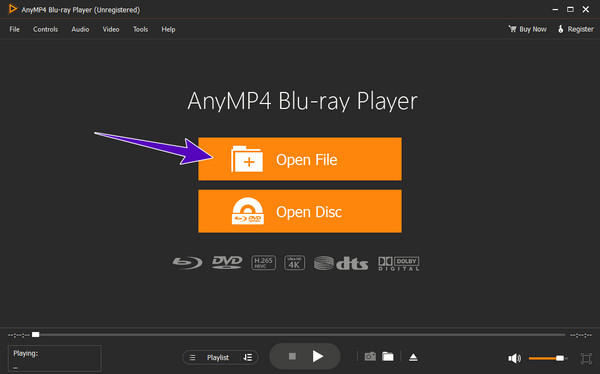
Divertiti a guardare
Dopo aver fatto clic sul file video, verrà caricato automaticamente e inizierà la riproduzione. Ora puoi divertirti insieme al controllo della riproduzione e alle funzionalità e agli strumenti aggiuntivi sul lato.
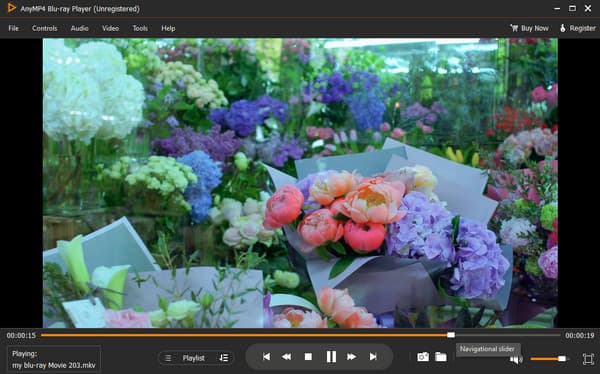
Come posso caricare il video su Google Drive?
Apri il tuo Google Drive e fai clic sul pulsante Plus New. Quindi, seleziona l'opzione Caricamento file nel menu a discesa. Una cartella locale apparirà sullo schermo, permettendoti di selezionare il video che desideri caricare sul tuo disco.
Cosa devo fare quando i video di Google Drive non vengono riprodotti sul mio Android?
Se il video sul tuo Android con Google Drive non viene riprodotto, puoi provare a verificare se l'app è aggiornata. Altrimenti, aggiornalo per risolvere il problema.
Posso acquistare spazio di archiviazione da Google Drive?
Sì, per acquistare più spazio di archiviazione, devi eseguire l'upgrade del tuo account a Google One.
Questo articolo ha parlato principalmente dei motivi e delle soluzioni per cui i video di Google Drive non possono essere riprodotti. Sicuramente le soluzioni fornite in questo articolo sono efficaci in quanto sono state provate e testate. E a proposito, se hai bisogno di un lettore video perfetto e non vorresti che Google Drive avesse luogo, usa il Blu-ray Player.
Più Reading
Una guida concreta per registrare Hangout di Google in vari casi
Questa è una guida passo passo per aiutarti a imparare come registrare videochiamate e riunioni di Google Hangouts, in modo da poter salvare facilmente le informazioni importanti.
Tutorial definitivo per creare presentazioni in Google Foto
Crea presentazioni soddisfacenti in Google Foto con l'aiuto di questo articolo. Sono inclusi tutto ciò che devi sapere sulla creazione di presentazioni e suggerimenti essenziali.
Impossibile riprodurre l'errore video 150, 151 e altri [Risolto]
I video incorporati sono quelli che riscontrano errori durante la riproduzione, come l'errore video 0xc00d36c4. Scopri i motivi e i modi per risolverli da questo articolo.
Schermata di Chrome: 3 metodi migliori per acquisire un'immagine di Chrome
Quando desideri eseguire uno screenshot su Chrome, puoi saperne di più su 3 metodi per acquisire istantanee per il contenuto all'interno del browser Chrome dall'articolo.
Riproduci video
Video non riprodotto